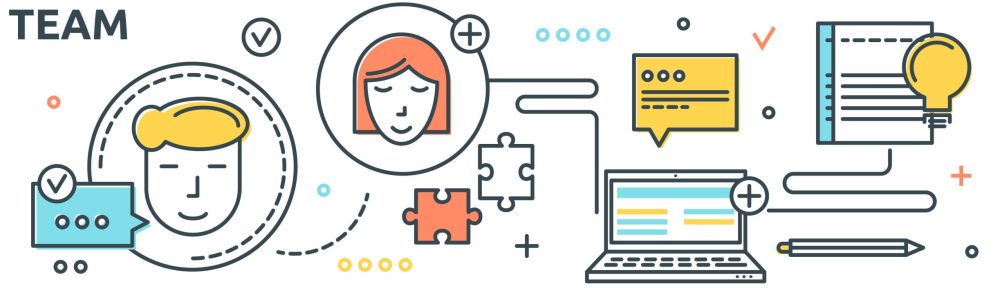Manual descargable desde:
Este documento describe el procedimiento para gestionar la solicitud de baja en Alumni UPV PLUS, especialmente en casos donde a los usuarios recién titulados se les ha aplicado la renovación automática tras su primer año gratuito.
Inicio del Proceso de Baja
- Acceso al Perfil del Usuario:
- Inicie el proceso seleccionando el nombre del usuario en cuestión para abrir su perfil en una nueva pestaña.
Revisión de la Situación del Usuario
- Evaluación de la Titulación y Fecha:
- Verifique la fecha en la que el usuario obtuvo su titulación. Por ejemplo, si se tituló en julio de 2022 y considerando que los recién titulados disfrutan de un año gratuito, la renovación automática se habría activado en julio de 2023.
- Motivo de la Baja:
- Tenga en cuenta el motivo proporcionado por el usuario para solicitar la baja, comúnmente porque no utiliza el servicio.
Procedimiento de Baja
- Eliminación de la Contribución:
- Diríjase al apartado de contribuciones del perfil del usuario y proceda a eliminar la contribución generada por la renovación.
- Edición de la Membresía:
- Localice la membresía de Alumni UPV Plus en periodo de gracia y seleccione «Editar».
- Elimine la fecha del próximo pago, la cuota, la forma de pago y el tipo de pago, dejando estos campos vacíos.
- Cancelación de la Membresía:
- Cambie el estado de la membresía a «Cancelado» y guarde los cambios. Asegúrese de que todas las fechas relevantes sean correctas antes de finalizar.
Finalización del Proceso de Baja
- Confirmación de la Baja:
- Regrese a la pantalla principal y actualice el registro de actividad del usuario para reflejar que la solicitud de baja de Alumni ha sido completada correctamente.
- Validación de la Solicitud de Baja:
- En la pantalla principal de CiviCRM, acceda al informe de solicitudes de baja Alumni y proceda a validar la baja para el primer usuario listado.
Resumen del Procedimiento
Este proceso garantiza que la solicitud de baja del usuario en Alumni UPV PLUS sea manejada de manera eficiente, respetando su deseo de cancelar la membresía tras el período gratuito o la renovación automática. La correcta eliminación de contribuciones y la actualización del estado de la membresía aseguran la finalización adecuada del servicio para el usuario, manteniendo la integridad de los registros en el sistema.
Transcripción Literal
Nombre del destino, pincharíamos encima y abrimos una nueva pestaña, y entonces revisaríamos su titulación, cuándo se tituló. Vemos que se tituló en 2022, con lo cual ya hace un año, con lo cual se le ha generado ahora lo que es la renovación.
Como los recién titulados tienen un año gratuito y esta persona se tituló en julio del 2022, pues ahora julio del 2023 en principio deja de ser gratuito y se le ha generado la contribución. Entonces, esta persona que nos ha solicitado dar la baja indica que el motivo de la baja es que no utiliza el servicio, con lo cual tramitaríamos su baja.
¿Cómo tramitamos su baja? Lo primero que hacemos es irnos a contribuciones y eliminamos la contribución, y luego nos iríamos a la membresía. Vemos que está aquí, en periodo de gracia, la membresía de Alumni UPV Plus. La editaríamos, clicamos en editar. Lo que hacemos es quitar
la fecha próximo pago, borrar la cuota, eliminar la forma de pago y el tipo de pago, y luego todo esto en el apartado de forma de pago. Lo dejaríamos todo vacío.
En la primera parte, lo que haríamos es cambiar el estado de la membresía a cancelado y le daríamos a guardar. En el resto, revisamos que todas las fechas estén correctas, que en este caso vemos que está todo correcto, y le daríamos a guardar. Con lo cual, esta persona actualmente está como miembro de Alumni UPV gratuito, y ya le hemos dado de baja la membresía de Alumni UPV Plus, ya está cancelada.
Entonces, lo que haríamos es ir otra vez a la pantalla principal, al tipo de actividad. Vemos en el cuadro que está el nombre del destino y el tipo de actividad. Si iríamos ahora al tipo de actividad, solicitud de baja Alumni, clicaríamos encima y entonces editaríamos esta pantalla para marcar como estado de actividad completo, ya que hemos tramitado su baja.
Le daríamos a guardar y entonces nos aparece otra vez la pantalla principal, con lo cual actualizaríamos esta pantalla y ya desaparece su solicitud de baja.
Ahora lo que vamos a hacer es validar una solicitud de baja. Nos iríamos a la pantalla principal de CiviCRM y encontramos aquí el cuadro de informe de solicitudes de baja Alumni. Vamos al primer usuario.